edge瀏覽器設置啟動時同時打開多個頁面的方法
時間:2023-06-21 16:58:13作者:極光下載站人氣:1161
edge瀏覽器是目前十分受歡迎的瀏覽器,被不少小伙伴使用,在edge瀏覽器中可以任意的進行網頁的瀏覽以及網站的登錄等,同時我們還可以設置啟動edge瀏覽器時,同時打開多個頁面進行操作,比如我們每天都會使用edge瀏覽器打開某些網頁面,那么我們可以將這些網頁設置成特定頁面,只要我們每次一打開edge瀏覽器,那么就會自動的顯示出這些網頁面進行瀏覽,這樣可以幫助自己省去一些查找網頁的時間,非常的方便,下方是關于如何使用edge瀏覽器同時打開多個網頁面的具體操作方法,如果你需要的情況下可以看看方法教程,希望對大家有所幫助。
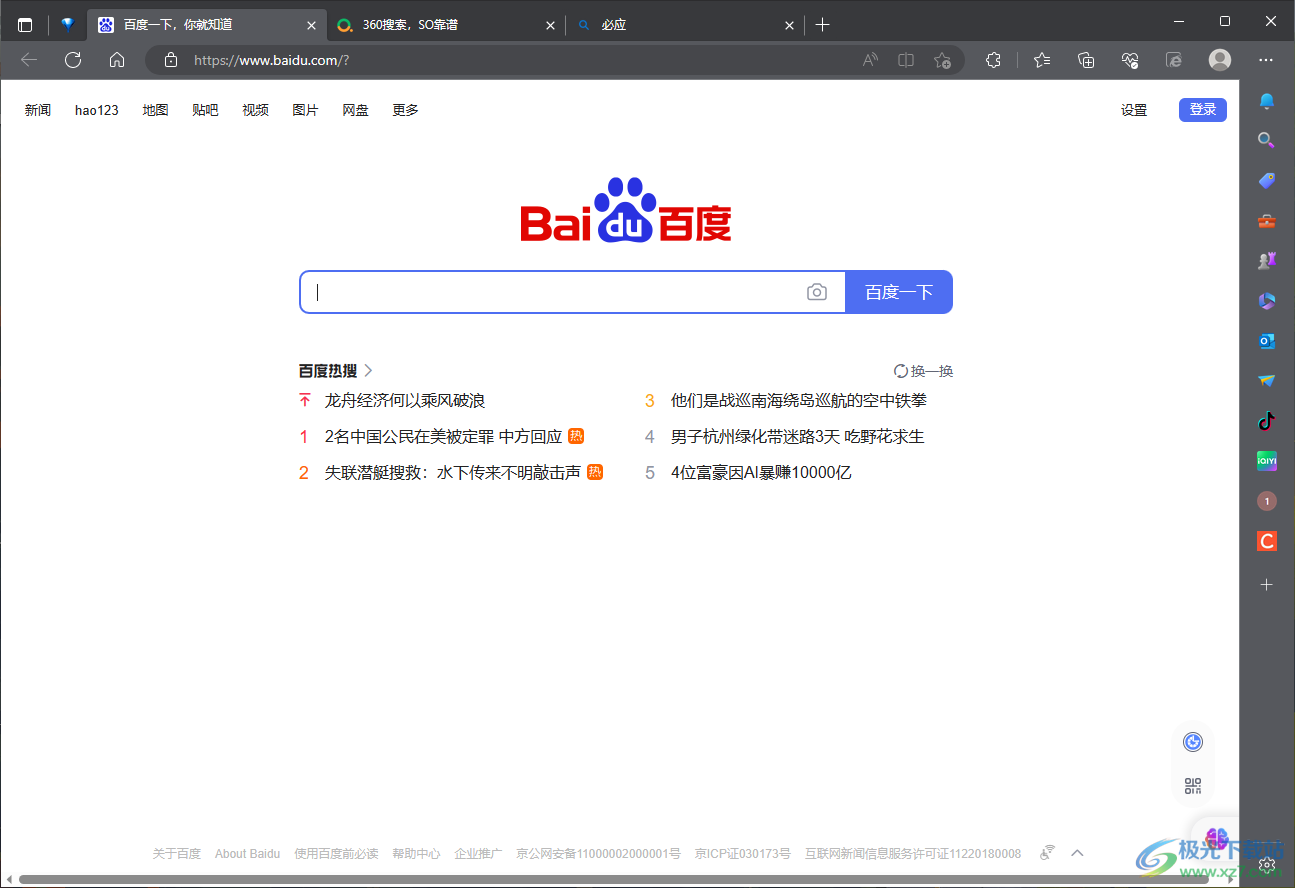
方法步驟
1.首先我們需要將edge瀏覽器打開,然后將鼠標移動到右上角的【…】圖標的位置點擊打開,隨后再將打開的菜單選項中的【設置】選項進行點擊。
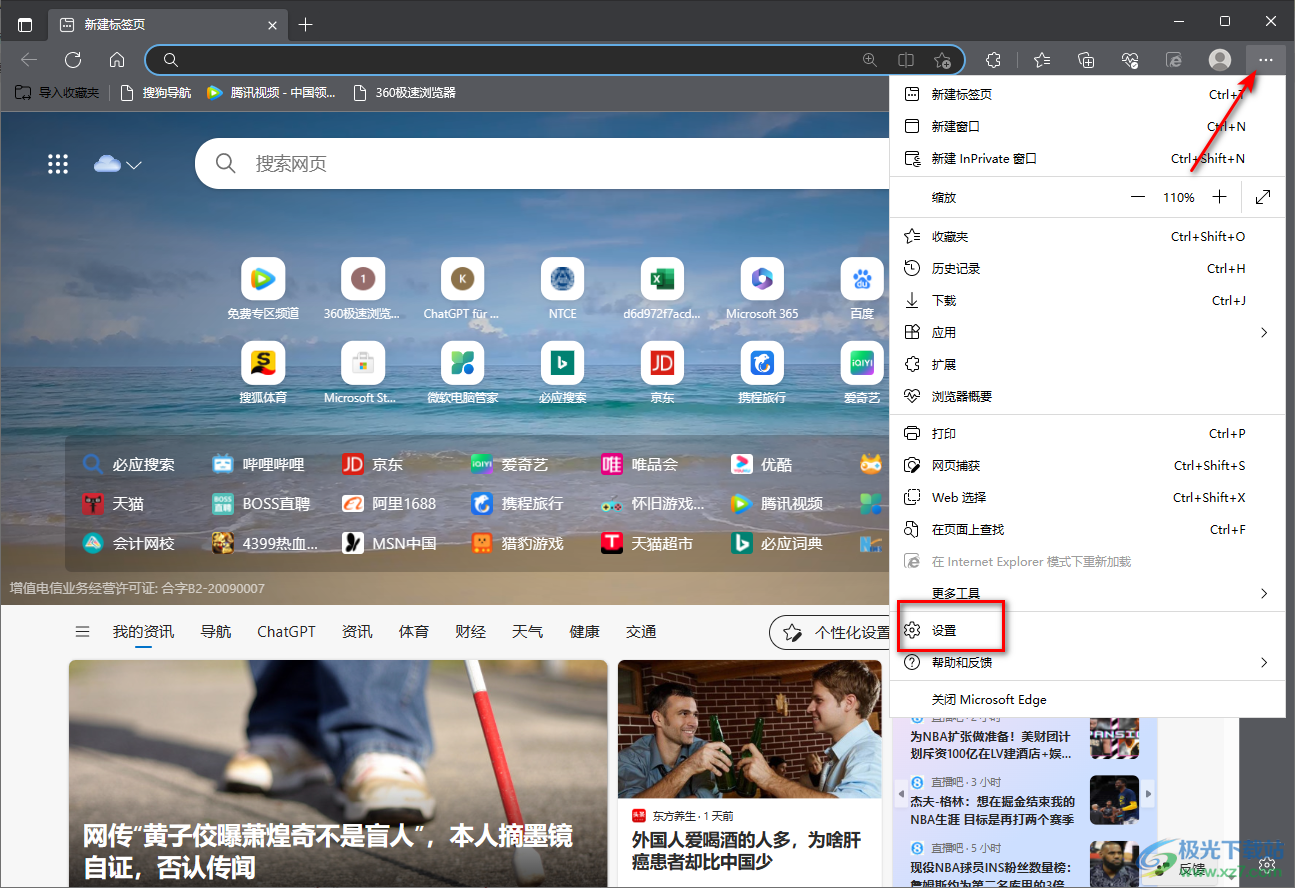
2.這時我們就會進入到設置頁面中,將設置頁面左側的【開始、主頁和新建標簽頁】選項卡進行點擊打開。
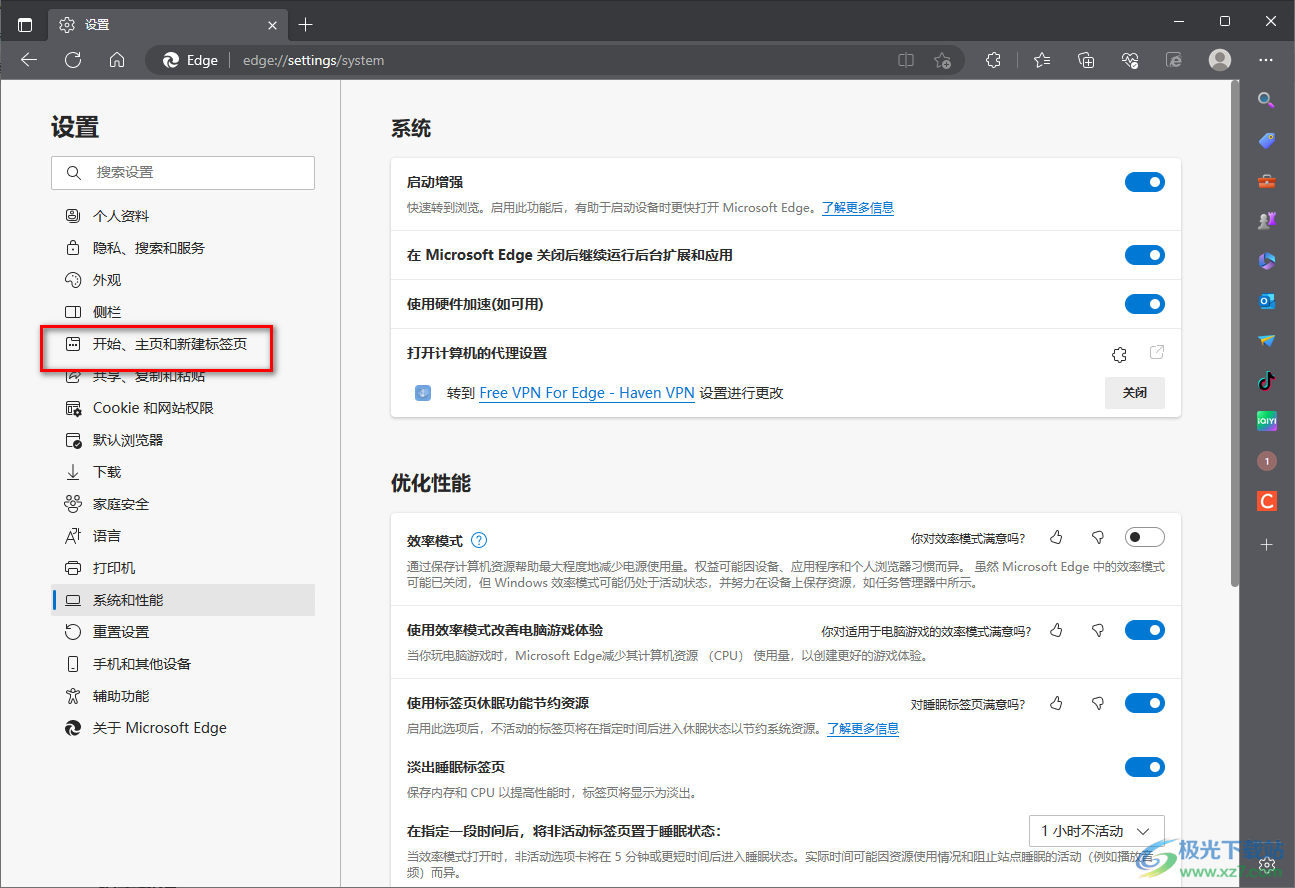
3.隨后在右側的頁面中,將【打開以下頁面】進行勾選上,然后點擊右側的【添加新頁面】按鈕進行點擊。
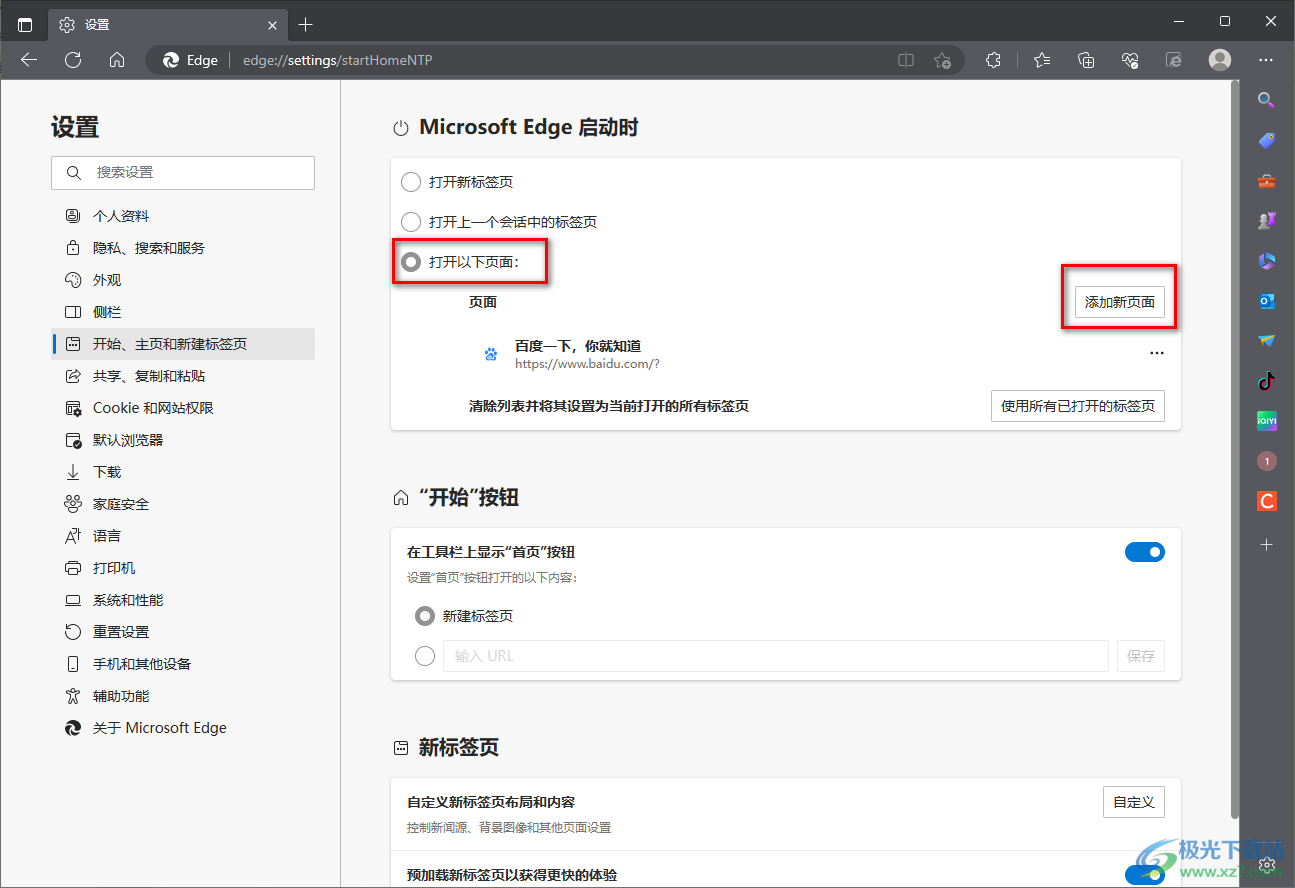
4.這時在頁面上彈出的添加新頁面的窗口中,將自己想要設置成新建標簽頁的網頁地址復制粘貼進來,之后點擊添加按鈕即可,根據這樣的方法可以添加多個網頁面。
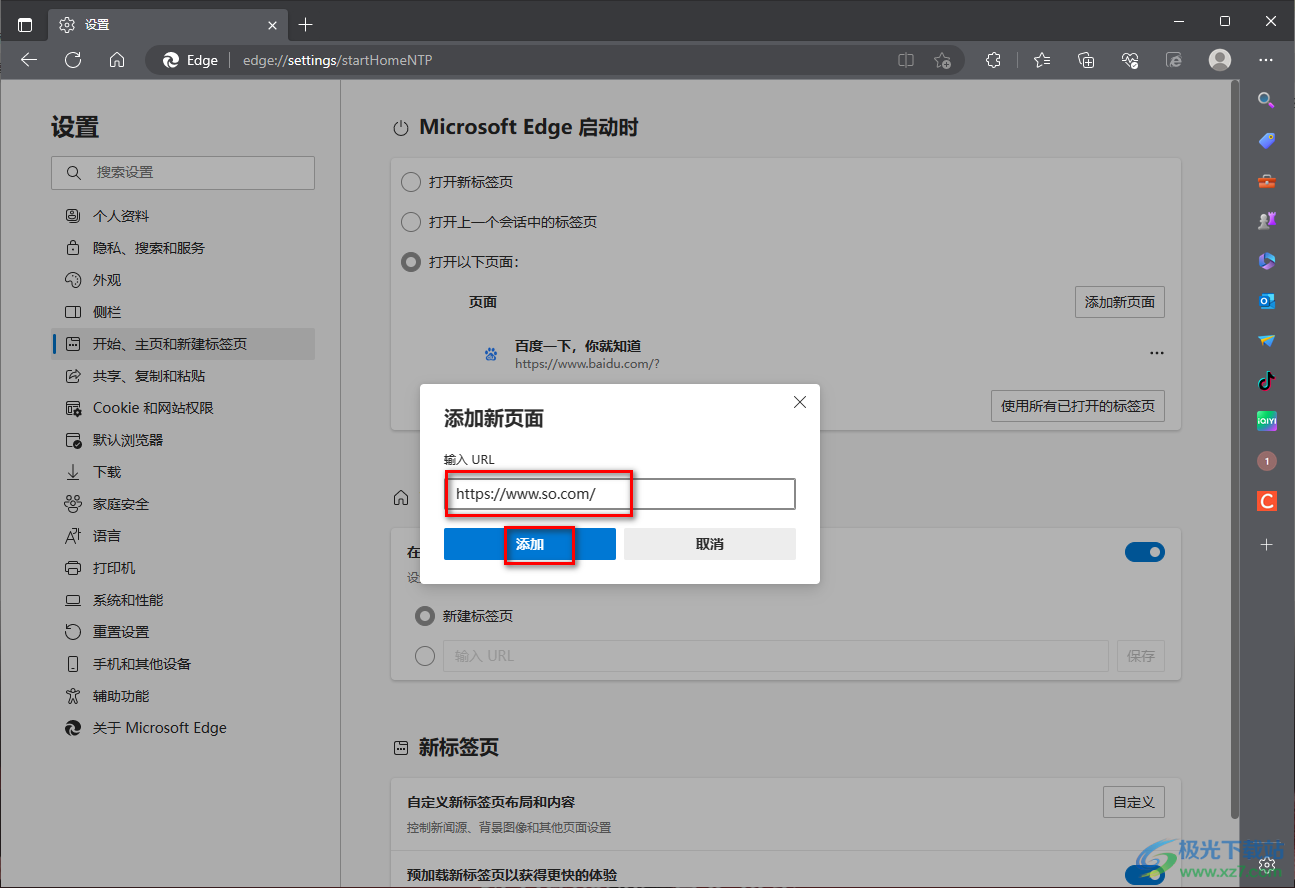
5.添加之后,我們添加的網頁地址就會顯示在該頁面上,這時我們將edge瀏覽器關閉重新啟動。
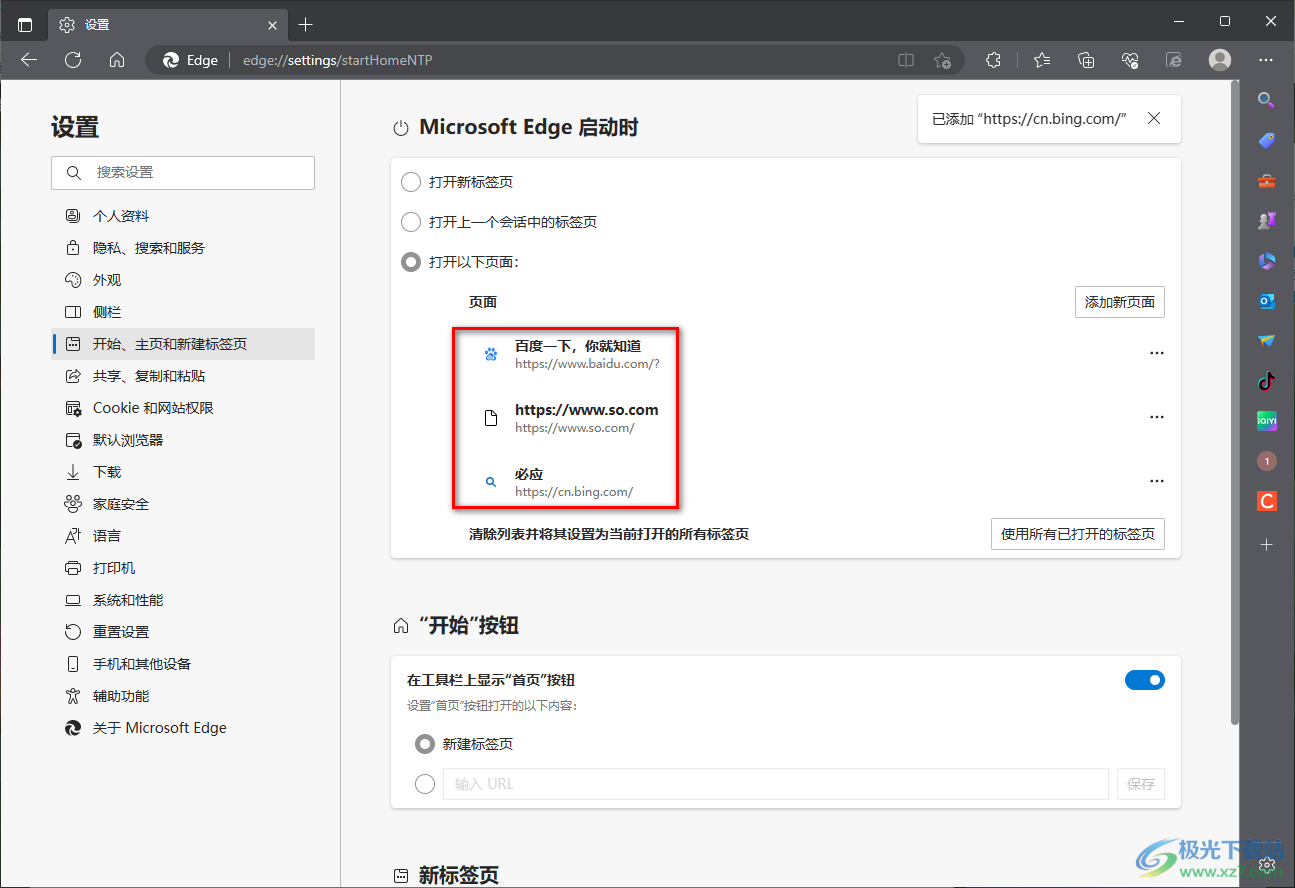
6.重啟了edge瀏覽器之后,就會看到在頁面的頂部位置是同時打開了自己添加的三個網頁面標簽的,那么你可以點擊自己需要的網頁進行查看或者登錄就好了。
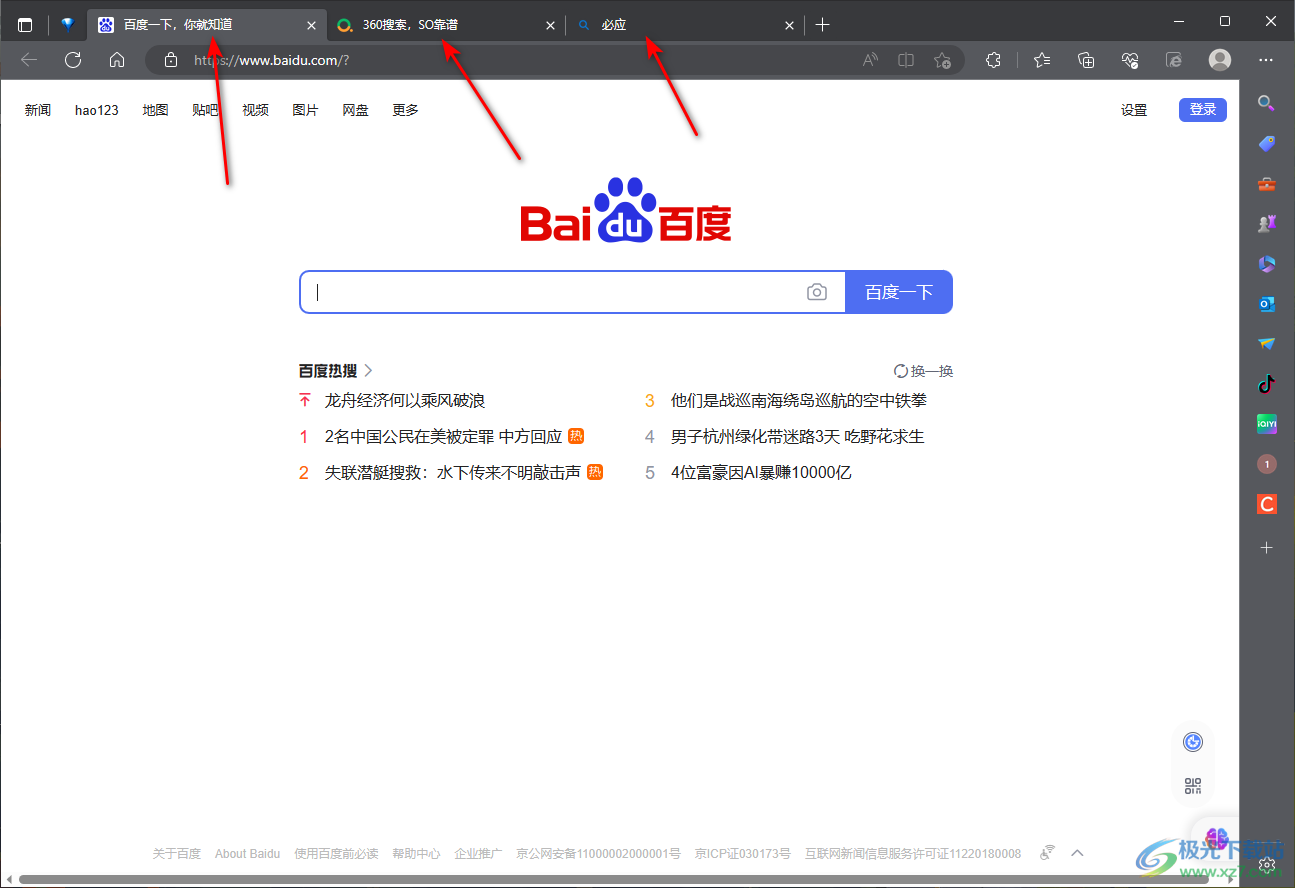
以上就是關于如何使用edge瀏覽器啟動時同時打開多個網頁面的具體操作方法,當你每次使用edge瀏覽器的時候,都會使用到某幾個網頁,那么我們可以將這些網頁設置成新建標簽頁,那么只要一啟用edge瀏覽器頁面就可以打開這些頁面,這樣操作下來非常的方便,感興趣的話可以操作試試。

大小:324 MB版本:v127.0.2651.86環境:WinAll
- 進入下載
相關推薦
相關下載
熱門閱覽
- 1百度網盤分享密碼暴力破解方法,怎么破解百度網盤加密鏈接
- 2keyshot6破解安裝步驟-keyshot6破解安裝教程
- 3apktool手機版使用教程-apktool使用方法
- 4mac版steam怎么設置中文 steam mac版設置中文教程
- 5抖音推薦怎么設置頁面?抖音推薦界面重新設置教程
- 6電腦怎么開啟VT 如何開啟VT的詳細教程!
- 7掌上英雄聯盟怎么注銷賬號?掌上英雄聯盟怎么退出登錄
- 8rar文件怎么打開?如何打開rar格式文件
- 9掌上wegame怎么查別人戰績?掌上wegame怎么看別人英雄聯盟戰績
- 10qq郵箱格式怎么寫?qq郵箱格式是什么樣的以及注冊英文郵箱的方法
- 11怎么安裝會聲會影x7?會聲會影x7安裝教程
- 12Word文檔中輕松實現兩行對齊?word文檔兩行文字怎么對齊?
網友評論